Google Play Music : le guide complet en français
News 2022 : Google Play Musique n’est plus disponible. Toutes les meilleures fonctionnalités de Google Play Musique sont disponibles dans YouTube Music. Découvrez, écoutez et partagez de la musique, et créez une nouvelle bibliothèque avec […]
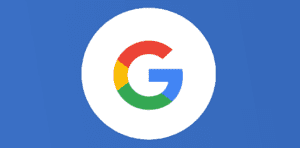
Ce que vous allez découvrir
- Google Music : enfin disponible en France !
- Découvrez vos futurs coups de cœur
- Écoutez sans jamais synchroniser
- Écoutez en toute liberté
- Disponible instantanément
- Partagez la musique que vous aimez
- Etape 0 : Comment lancer Google Music depuis son compte Gmail ?
- Etape 1 : ajouter votre bibliothèque musicale existante, mettre ses mp3 sur son Google Music
- Étape 2 : découvrir et ajouter de la musique
- Étape 3 : écouter votre musique en ligne instantanément
- Étape 4 : vous n'avez pas de connexion Internet ? Écouter votre musique hors connexion
- Etape 5 : Comment télécharger/récupérer les MP3 achetés sur Google Music sur son ordinateur ?
- Etape 6 : comment rechercher du contenu musical ?
- Etape 7 : comment écouter un aperçu du contenu musical ?
- Etape 8 : comment acheter de la musique ?
- Etape 9 : comment créer et gérer une playlist dans le player Web de Google Play?
- Etape 10 Comment arrêter et désinstaller Music Manager ?
- Tableau comparatif de Google Musique vs Amazon MP3 vs iTunes vs Spotify
- Conclusions par rapport à la concurrence.
- Combien touchent les artistes qui déposent leur musique sur Google Play Musique ?
- Comment régler la bande passante pour envoyer la musique en ligne plus ou moins rapidement ?
- Quels sont les types de fichiers compatibles avec Google Music ?
- Comment effectuer un transfert de fichiers musicaux de ou vers votre ordinateur via une connexion USB
- Google Play Musique permet de blanchir ses musiques pirates ?
- Peut-on écouter sur son compte Google la même musique en même temps (Ordi/tablette/smartphone) ?
- Faut-il être majeur pour utiliser Google Play Musique ?
- Puis-je me faire rembourser un titre acheté sur Google Play Musique ?
- Peut-on supprimer les titres de la biblio perso (de l'ordi) après synchro ?
- Peut-on uploader un MP3 de son smartphone sur Google Play Musique ?
Google Play Music : le guide complet en français

News 2022 :
Google Play Musique n’est plus disponible. Toutes les meilleures fonctionnalités de Google Play Musique sont disponibles dans YouTube Music. Découvrez, écoutez et partagez de la musique, et créez une nouvelle bibliothèque avec vos coups de cœur.
Google play music vient de sortir en France, voici le premier guide pratique d’utilisation.
Au sommaire de ce tutoriel de 30 pages, vous trouverez :
Google Play Musique : du côté des présentations officielles.
Google Music : enfin disponible en France !
Découvrez vos futurs coups de cœur
Écoutez sans jamais synchroniser
Écoutez en toute liberté
Disponible instantanément
Partagez la musique que vous aimez
10 étapes pour apprivoiser GOOGLE PLAY MUSIQUE.
Etape 0 : Comment lancer Google Music depuis son compte Gmail ?
Etape 1 : ajouter votre bibliothèque musicale existante, mettre ses mp3 sur son Google Music
Étape 2 : découvrir et ajouter de la musique
Étape 3 : écouter votre musique en ligne instantanément
Étape 4 : vous n’avez pas de connexion Internet ? Écouter votre musique hors connexion
Activer la consultation hors connexion sur votre appareil Android
Etape 5 : Comment télécharger/récupérer les MP3 achetés sur Google Music sur son ordinateur ?
Télécharger de la musique directement à partir de votre bibliothèque Google Play Musique
Télécharger votre musique à partir du Music Manager de Google Play
Etape 6 : comment rechercher du contenu musical ?
Etape 7 : comment écouter un aperçu du contenu musical ?
Etape 8 : comment acheter de la musique ?
Modes de paiement
Factures ou reçus
Etape 9 : comment créer et gérer une playlist dans le player Web de Google Play?
Etape 10 Comment arrêter et désinstaller Music Manager ?
Arrêter Music Manager de Google Play
Désinstaller Music Manager de Google Play
Du côté de la concurrence.
Tableau comparatif de Google Musique vs Amazon MP3 vs iTunes vs Spotify
Conclusions par rapport à la concurrence.
Questions / Réponses sur Google Play Musique
Combien touche les artistes qui déposent leur musique sur Google Play Musique ?
Comment régler la bande passante pour envoyer la musique en ligne plus ou moins rapidement ?
Quels sont les types de fichiers compatibles avec Google Music ?
Comment effectuer un transfert de fichiers musicaux de ou vers votre ordinateur via une connexion USB
Google Play Musique permet de blanchir ses musiques pirates ?
Peut on écouter sur son compte Google la même musique en même temps (Ordi/tablette/smartphone) ?
Faut il être majeur pour utiliser Google Play Musique ?
Puis-je me faire rembourser un titre acheté sur Google Play Musique ?
Peut on supprimer les titres de la biblio perso (de l’ordi) après synchro ?
Quels sont les limites de stockage de Google Play Musique ?
Peut on uploader un MP3 de son smartphone sur Google Play Musique ?
Contacter Thierry VANOFFE, veilleur, consultant, formateur GOOGLE APPS.
Liste des contributeurs et inspirateurs.
Accéder au Google document de 30 pages, dans lequel vous pourrez y glisser vos commentaires
GOOGLE PLAY MUSIQUE :
LE PREMIER GUIDE COMPLET
Offert par Thierry VANOFFE
Veilleur, formateur, consultant GOOGLE.
Pourquoi ce guide ?
Parce que Google Play Musique est un formidable outil qui mérite d’être démocratisé comme l’ensemble des outils de Google. Comme bon nombre d’outils du cloud, c’est souvent la jungle pour que l’internaute puisse trouver du support. Ce guide a pour vocation a devenir complet grâce à la contribution des internautes.
Comment contribuer ?
Ce Google document est ouvert aux commentaires : “insertion commentaire” dans le menu. Vos contributions permettront d’enrichir ce document collaboratif pour avoir un guide encore plus précis et complet. Votre nom sera rajouté à la liste des contributeurs (dernière page). D’avance merci pour les utilisateurs actuels et futurs de Google Play Musique.
AU SOMMAIRE DE CE MANUEL UTILISATEUR – GOOGLE PLAY MUSIQUE
Google Play Musique : du côté des présentations officielles.
Google Music : enfin disponible en France !
Découvrez vos futurs coups de cœur
Écoutez sans jamais synchroniser
Partagez la musique que vous aimez
10 étapes pour apprivoiser GOOGLE PLAY MUSIQUE.
Etape 0 : Comment lancer Google Music depuis son compte Gmail ?
Etape 1 : ajouter votre bibliothèque musicale existante, mettre ses mp3 sur son Google Music
Étape 2 : découvrir et ajouter de la musique
Étape 3 : écouter votre musique en ligne instantanément
Étape 4 : vous n’avez pas de connexion Internet ? Écouter votre musique hors connexion
Activer la consultation hors connexion sur votre appareil Android
Etape 5 : Comment télécharger/récupérer les MP3 achetés sur Google Music sur son ordinateur ?
Télécharger de la musique directement à partir de votre bibliothèque Google Play Musique
Télécharger votre musique à partir du Music Manager de Google Play
Etape 6 : comment rechercher du contenu musical ?
Etape 7 : comment écouter un aperçu du contenu musical ?
Etape 8 : comment acheter de la musique ?
Etape 9 : comment créer et gérer une playlist dans le player Web de Google Play?
Etape 10 Comment arrêter et désinstaller Music Manager ?
Arrêter Music Manager de Google Play
Désinstaller Music Manager de Google Play
Tableau comparatif de Google Musique vs Amazon MP3 vs iTunes vs Spotify
Conclusions par rapport à la concurrence.
Questions / Réponses sur Google Play Musique
Combien touche les artistes qui déposent leur musique sur Google Play Musique ?
Comment régler la bande passante pour envoyer la musique en ligne plus ou moins rapidement ?
Quels sont les types de fichiers compatibles avec Google Music ?
Google Play Musique permet de blanchir ses musiques pirates ?
Peut on écouter sur son compte Google la même musique en même temps (Ordi/tablette/smartphone) ?
Faut il être majeur pour utiliser Google Play Musique ?
Puis-je me faire rembourser un titre acheté sur Google Play Musique ?
Peut on supprimer les titres de la biblio perso (de l’ordi) après synchro ?
Quels sont les limites de stockage de Google Play Musique ?
Peut on uploader un MP3 de son smartphone sur Google Play Musique ?
Contacter Thierry VANOFFE, veilleur, consultant, formateur GOOGLE APPS.
Liste des contributeurs et inspirateurs
Google Play Musique : du côté des présentations officielles.
Google Music : enfin disponible en France !
Disponible depuis plusieurs mois aux Etats-Unis, Google Music est utilisable depuis le 13 novembre 2012 en France, Grande Bretagne, Italie, Allemagne et Espagne. Les internautes disposant d’un compte Google peuvent stocker jusqu’à 20.000 chansons sur leur espace de stockage, et écouter les chansons envoyées depuis n’importe quel ordinateur (pc/mac) ou appareil mobile (tablette/smartphone).
Le slogan de Google Play musique : la musique en toute liberté. Vous pouvez facilement découvrir, partager et écouter la musique que vous aimez sur Android et sur le Web.
Concrètement, Google Music constitue un excellent service pour stocker vos fichiers musicaux dans le cloud. Le principe est assez simple et efficace. Il s’agit de transférer vos fichiers musicaux présents sur votre PC et/ou votre Mac directement sur les serveurs de Google. Une fois uploadés, vos fichiers MP3 deviennent accessibles en streaming depuis l’interface Web de Google Music ou par le biais de l’application Play Musique. Celle-ci est à installer sur votre smartphone ou votre tablette Android.
Lien vers la vidéo officielle de présentation.
Découvrez vos futurs coups de cœur
Trouvez les derniers hits de vos artistes et genres favoris avec Google Play. Vous recevrez des recommandations personnalisées basées sur ce que vous écoutez le plus, afin de vous aider à découvrir de nouveaux titres parmi des millions. Vous pourrez également redécouvrir des petits bijoux cachés dans votre bibliothèque musicale en créant des mix de chansons.
Écoutez sans jamais synchroniser
Google Play met à jour votre bibliothèque automatiquement sur vos appareils. Lorsque vous achetez un nouvel album sur votre téléphone, il est disponible sur votre tablette. Lorsque vous transférez un titre à partir de votre ordinateur, il s’affiche sur votre téléphone. Que vous téléchargiez de la nouvelle musique sur Google Play ou que vous en ajoutiez depuis votre bibliothèque existante, celle-ci est disponible sur tous vos appareils. Vous n’aurez plus jamais besoin de brancher de câble pour transférer de la musique.
Écoutez en toute liberté
Transférez votre bibliothèque musicale dans le cloud avec Music Manager, une application de bureau simple. Music Manager analyse votre bibliothèque iTunes® ou tout autre dossier musical sur votre ordinateur et met en correspondance les titres de votre collection avec ceux disponibles sur Google Play, ajoutant ainsi instantanément les titres et les albums correspondants à votre bibliothèque musicale Google Play. Si certains de vos titres ne sont pas disponibles sur Google Play, Music Manager les transfère également. Une fois votre collection ajoutée, vous pouvez l’écouter instantanément sur Android et sur le Web.
Disponible instantanément
Lorsque vous ajoutez de nouveaux titres à votre bibliothèque musicale Google Play, ceux-ci sont disponibles sur le Web et sur vos appareils Android. Si vous devez vous déconnecter, au cours d’un long vol par exemple, vous pouvez sélectionner de la musique pour la stocker sur votre appareil avec l’application Google Play Musique.
Partagez la musique que vous aimez
Pensez aussi à vos amis : avec Google+, vous pouvez leur faire écouter gratuitement les titres et albums que vous achetez sur Google Play. Ils peuvent en faire de même avec vous. Vous avez oublié le titre de cette chanson qu’un ami a partagée avec vous la semaine dernière ? Pas de problème, vous pouvez trouver toute la musique partagée avec vous dans votre playlist « Partagés avec moi ».
Écoutez votre musique partout, même hors connexion
Accédez à votre bibliothèque musicale personnelle de chez vous ou en déplacement. Écoutez de la musique sur votre téléphone ou tablette Android 2.2+ avec l’application Google Play Musique, disponible dans Google Play. Vous n’êtes pas connecté ? Aucun problème. Vous pouvez sélectionner des albums, des artistes et des playlists spécifiques que vous souhaitez écouter lorsque vous n’êtes pas connecté. Les titres que vous avez écoutés récemment sont automatiquement disponibles hors connexion.
Vous pouvez également accéder au player Web de Google Play à partir du navigateur de votre mobile si votre appareil est doté d’IOS 4.0 ou version ultérieure. De la même manière que vous le feriez sur un ordinateur, il vous suffit de vous rendre sur le site play.google.com/music à partir du navigateur Web de votre appareil pour accéder au player Web de Google Play.
Une synchronisation permanente, en toute simplicité
Consacrez plus de temps à écouter votre musique et moins de temps à la gérer. Une fois vos fichiers musicaux en ligne, ils sont disponibles en permanence. Les playlists sont synchronisées automatiquement : vous n’avez plus à vous soucier des câbles, du transfert de fichiers ni de l’espace de stockage.
L’unique point d’accès à toute votre musique
Ajoutez jusqu’à 20 000 titres à votre bibliothèque musicale personnelle, même s’ils sont répartis sur plusieurs machines. Vous pouvez ajouter vos fichiers musicaux à partir de n’importe quel dossier ou ajouter votre bibliothèque iTunes® et toutes vos playlists. Lorsque vous ajoutez de nouveaux titres sur votre ordinateur, ceux-ci peuvent automatiquement être ajoutés en ligne à votre bibliothèque musicale.
Faites votre mix
Créez vos playlists personnalisées en seulement quelques clics ou utilisez le mix instantané pour créer de nouvelles playlists automatiquement avec des titres de votre bibliothèque musicale qui s’accordent parfaitement. Toutes les playlists que vous créez et toutes les modifications que vous y apportez sont automatiquement visibles sur tous les supports où se trouve votre musique.
10 étapes pour apprivoiser GOOGLE PLAY MUSIQUE.
Etape 0 : Comment lancer Google Music depuis son compte Gmail ?
Depuis votre Gmail par exemple, la Google Barre sur fond noir s’affiche. En cliquant sur Play, vous pourrez accéder à Google Play. Vous devez être connecté en haut à droite à votre compte Google. Si le lien Play ne s’affiche pas dans la barre Google (cas des comptes Google Apps for Business ou Education par exemple, vous pouvez utiliser l’URL suivante : https://play.google.com/store).
Google Play comprend à ce jour 5 rubriques :
-
Musique
-
Livres
-
Films
-
Applications Android (l’ex Android Market)
-
Appareils (pour acheter le fameux Nexus 4, 7 ou 10, respectivement le smartphone, la mini tablette et la tablette de Google). A noter au passage la rupture de stock sur le 4 et le 10 😉
Lors du premier clic sur l’onglet musique, vous devrez valider les conditions générales d’utilisation et les règles de confidentialité.
Après avoir accepté et continué, Google Play Musique indique que ce service n’est disponible que dans certaines régions (pays). Pour valider, il faut effectuer une transaction gratuite après avoir ajouté une carte de paiement qui ne sera pas débitée. En cas d’annulation de votre part, Google Music ne pourra pas fonctionner sur votre compte Google. Si vous avez déjà un compte Google Wallet, nul besoin de ressaisir à nouveau le sésame qui permettra à Google de vous débiter lors des achats de titres et albums.
Cette étape permet de configurer votre Google Portefeuille (Google Wallet). Munissez-vous de votre CB non périmée.
En cas d’annulation, il vous rappelle que tous les champs sont obligatoires…
Une fois cette inscription effectuée, vous pouvez cliquer sur Musique, vous aurez la possibilité la première fois d’acheter de la musique à tarif préférentiel par rapport à Itunes ou ajouter votre musique, c’est-à-dire stocker vos mp3 dans votre espace de stockage sur le cloud Google (20.000 titres maxi).
Etape 1 : ajouter votre bibliothèque musicale existante, mettre ses mp3 sur son Google Music
-
Installez Music Manager de Google Play, une application de bureau qui permet d’ajouter votre musique à Google Play Musique.
-
Pour y accéder, cliquez sur l’icône Music Manager dans la barre d’état système située dans l’angle inférieur droit de votre écran (Windows), dans la barre de menus dans l’angle supérieur droit de votre écran (Mac), ou dans la zone de notifications (Linux).
-
Sélectionnez l’emplacement de votre bibliothèque musicale, puis cliquez sur suivant. Si vous sélectionnez iTunes ou Windows Media Player, vous êtes également invité à n’ajouter que des playlists spécifiques si vous le souhaitez.
-
Cliquez sur Oui ou sur Non pour déterminer si vous voulez que Music Manager ajoute automatiquement vos fichiers musicaux chaque fois que des titres sont ajoutés à votre bibliothèque locale.
Voilà ! Music Manager peut à présent ajouter votre bibliothèque personnelle à Google Play Musique.
Étape 2 : découvrir et ajouter de la musique
Découvrez des centaines de titres gratuits et des millions de plus à acheter dans Google Play depuis votre appareil Android, ou en accédant au site play.google.com/store/music à partir de votre navigateur Web.
Les titres ajoutés à partir de Google Play sont immédiatement disponibles dans votre bibliothèque Google Play Musique afin que vous puissiez y accéder en streaming.
Étape 3 : écouter votre musique en ligne instantanément
Une fois votre musique ajoutée à votre bibliothèque Google Play Musique, vous pouvez l’écouter instantanément à partir de l’application Google Play Musique sur des téléphones et des tablettes Android 2.2+ (ayant au moins le système d’exploitation 2.2, actuellement nous sommes à la version 4.2 pour les derniers modèles). Vous pouvez également y accéder par le site play.google.com/music à partir d’appareils mobiles iOS 4.0+ ou de tout ordinateur possédant une connexion Internet.
-
Écouter de la musique à partir de votre ordinateur
-
Ouvrez un navigateur Web, puis rendez-vous sur le site play.google.com/music pour accéder instantanément à votre bibliothèque musicale Google Play.
-
Écouter de la musique à partir de téléphones et de tablettes Android 2.2+
-
Appuyez sur l’icône « Play Musique » sur l’écran de vos applications, puis sélectionnez le compte associé à votre bibliothèque Google Play Musique.
Voilà ! À présent, votre bibliothèque Google Play Musique va commencer à se synchroniser avec votre appareil. Ceci peut prendre quelques minutes, en fonction de la quantité de fichiers musicaux qui ont été ajoutés depuis la dernière ouverture de votre application.
-
Écouter de la musique à partir d’appareils mobiles iOS 4.0+
-
De la même façon que vous le feriez sur un ordinateur, il vous suffit de vous rendre sur le site play.google.com/music à partir du navigateur Web de votre appareil pour accéder à votre bibliothèque musicale Google Play musique.
Étape 4 : vous n’avez pas de connexion Internet ? Écouter votre musique hors connexion
Perdu dans les bois sans connexion Internet ou simplement en train d’essayer de faire des économies sur votre forfait mobile ? Activez la consultation de fichiers musicaux pour les lire hors connexion sur votre appareil Android. Vous pouvez également télécharger de la musique à partir de votre armoire en ligne si vous souhaitez garder une version hors connexion de certains titres sur votre ordinateur.
Activer la consultation hors connexion sur votre appareil Android
-
Accédez à l’application Google Play Musique (« Play Musique ») à partir de votre appareil Android.
-
Affichez votre bibliothèque d’albums, d’artistes ou de playlists.
-
Appuyez sur le menu de votre appareil, puis sur Garder sur l’appareil.
Des cases apparaissent à côté des éléments que vous pouvez conserver sur votre appareil et une barre située au bas de l’écran indique l’espace disponible pour les fichiers musicaux et autres.
-
Appuyez sur la case se situant à côté de chaque élément si vous souhaitez le garder sur l’appareil. Des punaises vertes apparaissent à côté de la musique que vous venez de rendre disponible hors connexion.
-
Appuyez sur la coche se trouvant au bas de l’écran, à gauche.
Au bout de quelques instants, l’application Google Play Musique va commencer à télécharger les éléments sur votre appareil. L’application met également temporairement en cache certains de vos fichiers musicaux lorsque vous les lisez sur votre appareil. Ainsi, vous pouvez constater qu’une partie de votre musique est disponible hors connexion, même si vous ne la mettez pas explicitement en ligne pour la lire hors connexion.
Pour afficher seulement de la musique disponible hors connexion, appuyez sur le menu de votre appareil, puis sur Musique hors connexion seulement.
Etape 5 : Comment télécharger/récupérer les MP3 achetés sur Google Music sur son ordinateur ?
Avec Google Play Music, Google ne permet pas seulement de stocker 20 000 chansons vers son espace de stockage en ligne. Hébergeur de fichiers MP3 complet, Google Music permet le téléchargement des chansons stockées ou achetées vers le disque dur de son ordinateur, soit directement depuis le navigateur (limité à 2 fois par titre), soit à travers le logiciel Music Manager de Google.
L’opération fonctionne avec les chansons envoyées par l’utilisateur vers Google Music, mais aussi avec celles achetées sur Google Play.
Un essai a été effectué en achetant une compilation sur la plateforme Google Play Music. Une fois l’achat effectué, le titre ou album est ajouté instantanément dans l’onglet “gratuit et acheté” de Google Music.
Un clic droit sur le titre/compilation permet de le télécharger au format MP3, et de l’écouter localement comme n’importe quel fichier MP3 sans DRM (mesure technique de protections). Il est tout à fait possible de copier ce titre/compilation sur une clé usb, un autre disque dur ou le graver sur un dvd pour l’écouter par exemple dans un autoradio ou encore lecteur cd.
Google Play Musique vous offre la possibilité de télécharger autant de titres que vous en avez précédemment ajoutés à votre bibliothèque musicale. Il en est de même pour toute musique achetée à partir de Google Play.
Télécharger de la musique directement à partir de votre bibliothèque Google Play Musique
-
Accédez au Web player de Google Play sur le site play.google.com/music à partir de votre ordinateur.
-
Cliquez sur un titre ou un album que vous voulez télécharger. Pour sélectionner plusieurs titres, maintenez la touche Maj enfoncée, puis sélectionnez un autre fichier musical dans la liste afin de sélectionner une plage de titres. Pour sélectionner plusieurs titres dans la liste, maintenez la touche Ctrl (Windows) ou la touche Commande (cmd ou pomme) (Mac) enfoncée pendant que vous effectuez votre sélection.
-
Cliquez sur le bouton Télécharger dans l’angle supérieur droit de votre écran.
Vous avez terminé ! Les fichiers musicaux sont enregistrés sur votre ordinateur.
Télécharger votre musique à partir du Music Manager de Google Play
-
Pour accéder au Music Manager de Google Play, cliquez sur l’icône « Music Manager » se situant dans la barre d’état système située dans l’angle inférieur droit de votre écran (Windows), dans la barre de menus dans l’angle supérieur droit de votre écran (Mac), ou dans la zone de notifications (Linux).
-
Sélectionnez l’onglet Télécharger.
-
Cliquez sur Télécharger ma bibliothèque si vous souhaitez télécharger l’intégralité de son contenu à partir de Google Play Musique. Vous pouvez également cliquer sur Télécharger la musique achetée si vous ne souhaitez télécharger que de la musique achetée sur Google Play.
-
Vous êtes invité à préciser l’emplacement vers lequel vous voulez télécharger votre musique. Cliquez ensuite sur OK.
Après le début du téléchargement initial de votre musique, Music Manager va afficher une case à cocher vous permettant de limiter vos futurs téléchargements aux seuls titres qui ont été ajoutés à votre bibliothèque Google Play Musique depuis votre dernier téléchargement.
L’opération est également réalisable depuis l’outil Music Manger, dans l’onglet « Télécharger ». Il est alors possible d’importer l’ensemble de la bibliothèque d’un seul clic (soit vers un dossier, soit vers iTunes ou Windows Media Player), ou de télécharger les seuls titres achetés ou acquis gratuitement sur Google Play. Dans ce cas, contrairement au téléchargement depuis le navigateur, le téléchargement des titres est illimité.
A noter : Amazon propose ce type de prestation mais avec une limitation à 250 MP3 stockables gratuitement.
Etape 6 : comment rechercher du contenu musical ?
Vous pouvez rechercher de la musique à partir de l’application Google Play installée sur votre appareil Android ou à l’adresse play.google.com/store/music.
-
Recherche de contenu musical : parcourez les listes « Top des titres », « Top des albums » et « À la une dans la catégorie », et sélectionnez un genre musical si vous souhaitez consulter des listes ciblées sur un type de musique bien précis.
-
Musique du moment et sélection musicale : une sélection musicale vous est proposée dans la partie supérieure de la page.
-
Recherche de musique : vous pouvez rechercher de la musique en saisissant votre requête dans la barre de recherche de l’application Google Play installée sur votre appareil Android ou dans le Web Store à l’adresseplay.google.com/store/music. Lorsque vous effectuez une recherche dans le Web Store, vous pouvez également affiner vos résultats selon différents critères (prix, pertinence ou popularité) et les limiter aux artistes, aux albums ou aux pistes.
Les fonctionnalités sont assez limitées pour le moment : le catalogue de musique en écoute est restreint, mais on imagine qu’à l’avenir Google négociera des accords avec des maisons de disques pour proposer un large contenu.
Trouvez la musique qui vous correspond
Rendez-vous sur Magnifier, un site de découvertes musicales qui vous permet de trouver de nouveaux titres, d’en ajouter des gratuits à votre bibliothèque musicale, et de visionner des interviews exclusives d’artistes et des concerts en direct.

Etape 7 : comment écouter un aperçu du contenu musical ?
Vous pouvez bénéficier d’un aperçu d’un titre dans son intégralité sur Google Play et ce, autant de fois que fois le souhaitez. La plupart des aperçus ont une durée de 90 secondes. Cependant, si la durée du titre est inférieure à 2 min 30, l’aperçu est limité à 30 secondes. Certains propriétaires de contenu autorisent l’écoute d’aperçus en intégralité de manière illimitée.
Etape 8 : comment acheter de la musique ?
Dès que vous avez trouvé la musique de votre choix, cliquez sur ACHETER ou GRATUIT à côté du nom de l’album ou de la piste, cliquez sur CONTINUER dans le menu Google Portefeuille qui s’affiche alors, puis cliquez sur Effectuez votre achat après avoir confirmé la validité des informations de votre carte de paiement.
Si vous ne disposez pas d’un compte Google Portefeuille, ou si aucune carte de paiement n’est associée à celui-ci, vous êtes invité à ajouter un mode de paiement. Après avoir saisi vos informations de paiement et cliqué sur « Enregistrer et continuer », vous pouvez de nouveau vérifier votre achat avant de finaliser la transaction.
Une fois l’achat effectué, une confirmation est envoyée à l’adresse e-mail associée à votre compte Google Portefeuille et vous pouvez accéder immédiatement à votre musique à partir de votre bibliothèque musicale Google Play.
Les informations de facturation fournies par le biais de votre compte Google Portefeuille sont utilisées pour finaliser les achats réalisés à partir de Google Play Store, ainsi que pour vérifier votre adresse de facturation à des fins de sécurité et d’éligibilité géographique. Pour l’heure, il est impossible d’acheter des playlists. Tous les prix incluent la TVA.
Modes de paiement
Avant de configurer un compte, veuillez vous assurer que l’URL de votre page Web commence bien par https://wallet.google.com/manage.
Vous pouvez effectuer des achats par le biais de Google Portefeuille en utilisant une carte de paiement ou un chèque-cadeau portant les logos suivants :
- American (USD seulement)
- Discover (USD seulement)
- MasterCard
- Visa
- Visa Electron (hors États-Unis seulement)
En outre, certains clients peuvent être en mesure d’acheter des applications sur Google Play grâce à un système de facturation directe par l’opérateur.
Les cartes acceptées sur Google Portefeuille varient en fonction du pays du vendeur. Les autres modes de paiement, tels que les chèques, les mandats et les prélèvements directs, ne sont pas acceptés à ce jour.
Sachez également que vous devez être le titulaire de la carte de paiement utilisée.
Remarque : Google Portefeuille n’accepte pas les virements électroniques et bancaires, les paiements via Western Union/MoneyGram, ni les paiements avec caution. En savoir plus
Débits sur votre relevé de carte de paiement
Chaque fois que vous effectuez un achat via Google Portefeuille, nous vous indiquons la façon dont le montant débité apparaît sur votre carte de paiement. Lorsque vous avez passé une commande, consultez votre reçu pour en voir le détail. Vous remarquerez peut-être des demandes d’autorisation temporaires.
Votre carte de paiement sera débitée par le vendeur, via votre compte Google Portefeuille. Notez que le débit a lieu au moment choisi par le vendeur, en fonction des paramètres Google Portefeuille qu’il a sélectionnés dans son compte. Les débits se présentent sur votre relevé selon le format standard suivant : GOOGLE*Nom du vendeur. Consultez votre reçu pour obtenir le détail exact d’un débit.
Google ne fournit jamais vos informations de paiement complètes au vendeur. En savoir plus sur les informations que Google communique au vendeur.
Factures ou reçus
Un e-mail de confirmation vous est automatiquement envoyé pour tout achat effectué par le biais de votre compte Google Portefeuille. Si vous ne retrouvez pas cet e-mail de confirmation, il vous suffit de suivre les étapes suivantes pour accéder à vos informations de commande et les imprimer :
- Connectez-vous à votre compte Google Portefeuille à l’adressehttp://wallet.google.com/manage.
- Cliquez sur Afficher la commande à côté du titre musical en question.
- Utilisez la fonctionnalité d’impression de votre navigateur pour imprimer la page au besoin.
Etape 9 : comment créer et gérer une playlist dans le player Web de Google Play?
Sélectionnez un ou plusieurs titres, puis cliquez sur PLUS et Ajouter à la playlist. Vous pouvez alors créer une playlist ou sélectionner une playlist existante à laquelle vous souhaitez ajouter le titre ou l’album.
Pour réorganiser les titres d’une playlist, ouvrez-la, puis faites glisser les titres dans l’ordre de votre choix.
Vous pouvez rapidement sélectionner plusieurs titres à ajouter à une playlist lorsque vous accédez à Google Play à partir d’un ordinateur. Sélectionnez un titre, maintenez la touche « Maj » enfoncée et cliquez sur le dernier élément du groupe de titres pour tous les sélectionner. Pour sélectionner plusieurs titres séparés dans une liste, maintenez la touche « Ctrl » (Windows) ou la touche « Commande » (Mac) enfoncée lorsque vous effectuez votre sélection.
Si vous modifiez vos playlists iTunes ou Windows Media Player, ces modifications apparaissent dans vos playlists Google Play Musique. Lorsque vous synchronisez des playlists avec iTunes, la suppression d’une playlist dans iTunes entraîne la suppression de la playlist dans votre bibliothèque Google Play Musique.
Toutefois, les modifications effectuées dans vos playlists Google Play ne sont pas répercutées dans vos playlists iTunes et Windows Media Player.
Etape 10 Comment arrêter et désinstaller Music Manager ?
Arrêter Music Manager de Google Play
Vous pouvez arrêter Music Manager de Google Play en vous déconnectant. Pour ce faire, veuillez suivre les étapes ci-dessous :
- pour accéder à Music Manager, cliquez sur l’icône « Music Manager » dans la barre d’état système située dans l’angle inférieur droit de votre écran (Windows), dans la barre de menus dans l’angle supérieur droit de votre écran (Mac), ou dans la zone de notification (Linux) ;
- sélectionnez l’onglet Avancé ;
- cliquez sur Déconnexion.
Remarque : Vous devez vous reconnecter afin d’importer de nouveaux fichiers musicaux.
Désinstaller Music Manager de Google Play
Windows
- Accédez au panneau de configuration Windows.
- Sélectionnez Désinstaller un programme.
- Sélectionnez et désinstallez Google Play Music Manager.
Mac
- Dans le Finder, sélectionnez Aller > Aller au dossier.
- Saisissez ~/Library/PreferencePanes, puis cliquez sur Aller.
- Localisez le fichier MusicManager.prefPane, puis faites-le glisser dans la corbeille.
- Dans le Finder, choisissez Aller > Applications.
- Localisez Music Manager, puis faites-le glisser dans la corbeille.
Si vous souhaitez également supprimer les fichiers restants associés à Google Play, veuillez suivre les instructions ci-dessous :
- Dans le Finder, choisissez Aller > Aller au dossier.
- Saisissez ~/Library/Application Support/Google, puis cliquez sur Aller.
- Localisez le dossier « MusicManager » et faites-le glisser dans la corbeille.
- Choisissez Aller > Aller au dossier.
- Saisissez ~/Library/Preferences, puis cliquez sur Aller.
- Localisez le fichier de préférences~/Library/Preferences/com.google.musicmanager.plist, puis faites-le glisser dans la corbeille.
Du côté de la concurrence
Tableau comparatif de Google Musique vs Amazon MP3 vs iTunes vs Spotify
Ce comparatif est inspiré de celui de Régis publié sur son blog le 18/11/2012.
Comparaison rapide des services de musique dans les nuages…
|
GOOGLE MUSIC |
AMAZON MP3 |
ITUNES ICLOUD MATCH |
SPOTIFY |
|
|
Capacité |
20 000 titres |
250 titres |
25 000 titres |
illimité |
|
Prix |
Gratuit |
Gratuit |
25€ / an. |
Gratuit (5 écoutes) 9,99 €/m (premium) 4,99 €/m (Unlimited) |
|
Encodage |
MP3 320 Kbit/s |
MP3 256 kbit/s |
AAC 256 kbit/s |
Ogg Vorbis 160 kbit/s ou 320 en premium. |
|
Exemples de prix des titres (18/11) |
||||
|
Muse – The 2nd Lax |
7,49€ |
5,99€ |
9,99€ |
13€ |
|
Adele – 21 |
6,99€ |
8,49€ |
9,99€ |
11€ |
|
Green Day – DOS! |
7,99€ |
5,99€ |
10,99€ |
13€ |
|
Lecteur Réseau |
Non (interface web) |
/ |
Win & iOS |
Win, iOS |
|
Lecteur Mobile |
Android |
Android, iOS |
iOS |
Android, iOS |
|
Last.FM |
non |
n/a |
oui, client Last.fm |
oui, natif. |
Ce comparatif de Régis a été publié sur son blog le 18/11/2012.
Conclusions par rapport à la concurrence.
-
Beaucoup plus intéressant qu’Amazon Cloud Service, Google Music permet non seulement de stocker gratuitement jusqu’à 20.000 chansons (contre 250 seulement sur Amazon !), mais aussi de télécharger les chansons qui ont été envoyées ou achetées sur le service.
-
Niveau tarif, comme pour les films, Google n’est absolument pas agressif. Itunes est en général plus cher de 30%. Google Music est environ 2 fois moins cher cher que la start-up suédoise Spotify qui se gave…
- Google Musique offre une particularité: les artistes indépendants, non signés, peuvent y vendre directement leurs titres.
- Spotify teste une version web pour les navigateurs internet, la version gratuite est limitée à 10H/mois et 5 écoutes par morceau.
- Grooveshark ne rentre pas dans le comparatif compte tenu de la qualité variable du son ( 64 à 320 kbps).
- Deezer comporte beaucoup trop de publicité, l’écoute est limitée à 30 secondes pour les non-inscrits et à 5h d’écoute gratuite seulement, il n’existe pas de version client.
Questions / Réponses sur Google Play Musique
Combien touchent les artistes qui déposent leur musique sur Google Play Musique ?
Avec Google Play, les artistes définissent eux-mêmes les tarifs des albums et des titres. Ils peuvent même proposer des réductions pour une durée limitée ou rendre certains titres disponibles à la vente uniquement avec l’album. Le choix leur appartient.
70 % des recettes reviennent aux artistes et sont versées chaque mois.
Comment régler la bande passante pour envoyer la musique en ligne plus ou moins rapidement ?
Dans Music Manager, le soft de Google qui permet de synchroniser l’espace d’hébergement sur le cloud et son ordi, vous pourrez régler la vitesse de la bande passante. Intéressant si vous avez des milliers (jusqu’à 20.000 max) titres à uploader dans le nuage.
Sous Mac, rdv vous en haut à droite sur l’icône puis un petit clic sur préférences permettra de régler la bande passante.
L’onglet avancé puis bande passante pour l’importation permettra de régler le débit. Par défaut Google Music Manager utilise toute la bande passante, ce qui peut causer un sérieux ralentissement dans vos besoins en surf.
Si vous possédez une connexion peu rapide en débit montant, réglez à votre convenance puis appliquez les modifications :
En fonction du nombre de titres uploadés sur votre bibliothèque musicale il faudra peut-être plusieurs heures ou jours pour terminer l’upload. La bonne nouvelle c’est que les titres déjà envoyés sont disponibles sans attendre la fin du processus sur l’onglet « Ma musique » du Play store. Bonne écoute !
Quels sont les types de fichiers compatibles avec Google Music ?
* les fichiers wma ne sont compatibles qu’avec les versions Windows de Music Manager de Google Play.
** les fichiers FLAC, ogg, et aac sont convertis au format mp3 320 kbit/s.
Remarque : Si le mot Ignoré apparaît dans votre outil de dépannage, cela signifie que le titre a été acheté avec un autre compte Google Play.
Comment effectuer un transfert de fichiers musicaux de ou vers votre ordinateur via une connexion USB
L’application Google Play Musique de votre appareil Android peut lire les fichiers audio de nombreux formats, y compris MP3, M4A (application iTunes AAC, sans GDN), AMR, MIDI et OGG Vorbis. Toutefois, tous ces formats ne peuvent pas être ajoutés à votre bibliothèque Google Play Musique pour le moment. Pour plus d’informations, veuillez consulter les types de fichiers compatibles avec votre bibliothèque Google Play Musique.
Mac :
Vous pouvez connecter votre appareil Android à un ordinateur sous Mac OS X à l’aide d’un câble USB afin de transférer des fichiers musicaux entre votre appareil et l’ordinateur.
Cette connexion utilise le protocole MTP, qui n’est pas compatible en mode natif avec Mac OS X. Vous devez donc tout d’abord installer l’application gratuite Android File Transfer sur votre Macintosh.
Pour plus d’informations sur la connexion à un ordinateur Macintosh via une connexion USB, accédez au Centre d’aide Google Mobile.
Windows :
Il n’est pas nécessaire d’installer l’application Android File Transfer pour la connexion à un ordinateur Windows. Pour transférer des fichiers musicaux, il suffit de connecter votre appareil Android à un ordinateur à l’aide d’un câble USB. Vous trouverez des instructions supplémentaires dans le Centre d’aide Google Mobile.
Google Play Musique permet de blanchir ses musiques pirates ?
Lire l’article de Numerama du 2/11/2012.
“À l’image de ce que propose déjà Apple avec iTunes ou Amazon avec Cloud Player, le service de Google propose une forme de blanchiment des musiques piratées. En effet, Google Music ne vérifiera pas véritablement la provenance des fichiers qui seront automatiquement convertis et dupliqués sur l’espace de stockage du compte de l’utilisateur.
Cette politique ne réjouit évidemment pas l’industrie du disque. Les principales majors ont toutefois signé avec Google, sans la mesure où Google propose en parallèle une plate-forme d’achat de musique. Les titres acquis via ce canal s’ajouteront aux musiques téléversées par l’utilisateur. Cette bibliothèque sera ensuite disponible gratuitement depuis n’importe quel ordinateur ou appareil Android connecté au compte.
À noter qu’il ne sera pas nécessaire d’envoyer sur son compte l’ensemble des titres stockés sur l’ordinateur (ou n’importe quel autre support). Google va balayer les supports de l’utilisateur et essayer de détecter les titres qu’il propose déjà via son magasin en ligne. S’il repère une correspondance, l’utilisateur n’aura pas à charger la musique : Google s’occupera de dupliquer le titre depuis ses propres serveurs sur le compte client.
De cette façon, chaque utilisateur devrait économiser du temps et de la bande passante ; seuls les titres peu communs devront être envoyés à la main sur le compte. D’après la firme de Mountain View, la boutique en ligne propose plusieurs millions de titres à l’achat. Dès lors, le système de correspondance devrait s’avérer utile dans la majorité des situations.
Comme le fait Amazon Cloud Player, Google Music scanne le disque dur ou les bibliothèques des logiciels iTunes et Windows Media Player, pour détecter les titres sans DRM (protection numérique) présents sur l’ordinateur. Les titres au format MP3, AAC, WMA, FLAC ou OGG sont alors ajoutés à la bibliothèque, après upload vers le service.
Lors du scan, Google Music compare la musique présente sur le disque dur avec ses propres catalogues de chansons. S’il a déjà la chanson sur ses serveurs, le titre est automatiquement ajouté ; sinon, les fichiers MP3 sont uploadés en intégralité vers l’espace de stockage. Les fichiers WMA, FLAC ou OGG sont convertis au format MP3 pour permettre leur lecture sur n’importe quel appareil. Malheureusement, l’excellent codec Opus semble pour le moment ignoré par le service.”
Peut-on écouter sur son compte Google la même musique en même temps (Ordi/tablette/smartphone) ?
J’ai effectué le test suivant : lecture et écoute en simultanée du même titre MP3 à la fois sur mon Samsung Galaxy S3 (Android 4.2), sur le mac avec Google Chrome, sur ma tablette Nexus 7 et sur l’ipad avec l’application Google Music. Pas de bug, c’est fluide et possible sauf pour les oreilles 😉 Comme avec les autres outils Google (docs, agendas, Gmail, Drive…), il est possible à plusieurs utilisateurs de lire un même fichier. A noter que sur l’ipad, j’ai installé l’application “App for Google Music Free 2.3” by MMobileDev. Elle fonctionne très bien mais ne permet pas à priori de télécharger les mp3 dans l’ipad pour les avoir en mode hors connexion.
Faut-il être majeur pour utiliser Google Play Musique ?
Restrictions relatives à l’âge. Vous devez être âgé de 18 ans ou plus pour pouvoir utiliser Google Play. Si vous avez moins de 18 ans, vous devez obtenir l’autorisation de vos parents ou de votre tuteur légal pour utiliser Google Play. Vous ne devez pas accéder à Google Play ni accepter les Conditions si vous êtes une personne interdite d’utilisation ou qui n’a autrement pas le droit légalement de recevoir ou d’utiliser le Service ou tout Contenu conformément aux lois du pays dans lequel vous résidez ou depuis lequel vous accédez à ou utilisez Google Play. Vous devez respecter d’autres restrictions relatives à l’âge pourraient s’appliquer à l’utilisation d’un Contenu spécifique sur Google Play. Après la théorie, la pratique… Il faut une CB pour activer Google Play Musique…
Puis-je me faire rembourser un titre acheté sur Google Play Musique ?
Seulement si la musique est défectueuse en contactant le support de Google. Toutes les ventes de musique sont définitives, même si un remboursement est prévu en cas de vente de contenu défectueux, ainsi qu’il est décrit dans les Conditions d’utilisation Google Play. Si vous pensez réunir les conditions nécessaires pour un remboursement, envoyez une demande de remboursement en cliquant sur Signaler un problème dans l’Historique des commandes Google Play. Vous avez, en outre, le droit d’annuler tout achat effectué par le biais de Google Play dans les 7 jours ouvrables suivant la date à laquelle la musique achetée a été mise à votre disposition en téléchargement ou en streaming. Dès que vous avez téléchargé ou diffusé la musique achetée, vous n’avez plus le droit d’en annuler l’achat, sauf si le contenu musical est défectueux (conformément aux Conditions d’utilisation Google Play).
Peut-on supprimer les titres de la biblio perso (de l’ordi) après synchro ?
Oui, pas d’incidence sur Google Play, c’est plutôt préférable si vous désirez mettre 20.000 mp3 sur Google Play Music et que votre disque dur d’ordi est déjà bien plein. A noter que le client Music Manager détecte bien les disques périphériques (clé usb, disque dur externe) sous VISTA..
Quelles sont les limites de stockage de Google Play Musique ?
Actuellement, vous pouvez importer jusqu’à 20 000 fichiers musicaux à partir de votre bibliothèque musicale, avec un maximum de 250 Mo par titre. Pour voir le nombre de titres ajoutés, accédez à la page music.google.com, puis cliquez sur Paramètres.
Si vous souhaitez libérer de l’espace de stockage pour ajouter des titres en en supprimant de votre bibliothèque, reportez-vous à la rubrique Suppression de titres de votre bibliothèque.
Peut-on uploader un MP3 de son smartphone sur Google Play Musique ?
Sur smartphone, l’application Google Musique est présente sur Android uniquement. Google n’a pas précisé s’il comptait développer des versions iOS, Windows Phone 7 ou autre. L’application ne permet pas d’uploader de musique. Elle agit comme Spotify ou Deezer, permettant d’écouter, de classer, ou de mettre en cache les morceaux pour une utilisation en mode déconnecté. En revanche, les utilisateurs de iOS pourront se consoler avec l’application “App for Google Music Free 2.3.
AU SOMMAIRE DE CE MANUEL UTILISATEUR – GOOGLE PLAY MUSIQUE
Google Play Musique : du côté des présentations officielles.
Google Music : enfin disponible en France !
Découvrez vos futurs coups de cœur
Écoutez sans jamais synchroniser
Partagez la musique que vous aimez
10 étapes pour apprivoiser GOOGLE PLAY MUSIQUE.
Etape 0 : Comment lancer Google Music depuis son compte Gmail ?
Etape 1 : ajouter votre bibliothèque musicale existante, mettre ses mp3 sur son Google Music
Étape 2 : découvrir et ajouter de la musique
Étape 3 : écouter votre musique en ligne instantanément
Étape 4 : vous n’avez pas de connexion Internet ? Écouter votre musique hors connexion
Activer la consultation hors connexion sur votre appareil Android
Etape 5 : Comment télécharger/récupérer les MP3 achetés sur Google Music sur son ordinateur ?
Télécharger de la musique directement à partir de votre bibliothèque Google Play Musique
Télécharger votre musique à partir du Music Manager de Google Play
Etape 6 : comment rechercher du contenu musical ?
Etape 7 : comment écouter un aperçu du contenu musical ?
Etape 8 : comment acheter de la musique ?
Etape 9 : comment créer et gérer une playlist dans le player Web de Google Play?
Etape 10 Comment arrêter et désinstaller Music Manager ?
Arrêter Music Manager de Google Play
Désinstaller Music Manager de Google Play
Tableau comparatif de Google Musique vs Amazon MP3 vs iTunes vs Spotify
Conclusions par rapport à la concurrence.
Questions / Réponses sur Google Play Musique
Combien touche les artistes qui déposent leur musique sur Google Play Musique ?
Comment régler la bande passante pour envoyer la musique en ligne plus ou moins rapidement ?
Quels sont les types de fichiers compatibles avec Google Music ?
Google Play Musique permet de blanchir ses musiques pirates ?
Peut on écouter sur son compte Google la même musique en même temps (Ordi/tablette/smartphone) ?
Faut il être majeur pour utiliser Google Play Musique ?
Puis-je me faire rembourser un titre acheté sur Google Play Musique ?
Peut on supprimer les titres de la biblio perso (de l’ordi) après synchro ?
Quels sont les limites de stockage de Google Play Musique ?
Peut on uploader un MP3 de son smartphone sur Google Play Musique ?
Contacter Thierry VANOFFE, veilleur, consultant, formateur GOOGLE APPS.
Liste des contributeurs et inspirateurs
Contacter Thierry VANOFFE, veilleur, consultant, formateur GOOGLE APPS.
Pour me suivre et me contacter :
thierry.vanoffe thierryvanoffe
GSIII : 06.81.50.80.47
Lieu: LILLE (59) – FRANCE.
Web : www.thierryvanoffe.com
Email : thierry.vanoffe@gmail.com
CV : www.thierry-vanoffe.com
Liste des contributeurs et inspirateurs
Ce Google document est ouvert aux commentaires dans la marge : “insertion commentaire” dans le menu. Vos contributions permettront d’enrichir ce document collaboratif pour avoir un guide encore plus précis et complet. Votre nom sera rajouté à la liste des contributeurs ci-dessous. D’avance merci pour les utilisateurs de Google Play Musique.
- Thierry VANOFFE.
- Numerama : actualité informatique et numérique
- Support de Google Play
- Régis Decamps (comparatif)
- Corentin LUCHART.
- Fabien FITOUSI
- Gautier MIGNOT.
- Thierry CALLIOT
- Articles connexes
- Plus de l'auteur

 Sheets
Sheets  Agenda
Agenda  Forms
Forms  Apps Script
Apps Script  Gmail
Gmail  Chat
Chat  Meet
Meet  Contacts
Contacts  Chrome
Chrome  Sites
Sites  Looker Studio
Looker Studio  Slides
Slides  Docs
Docs  Drive
Drive  AppSheet
AppSheet  Admin Workspace
Admin Workspace 
 Android
Android  Chromebook
Chromebook  Equipements Google
Equipements Google  Google Cloud Platform
Google Cloud Platform  Google Photos
Google Photos  Maps
Maps  Youtube
Youtube 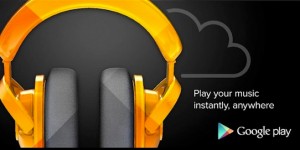

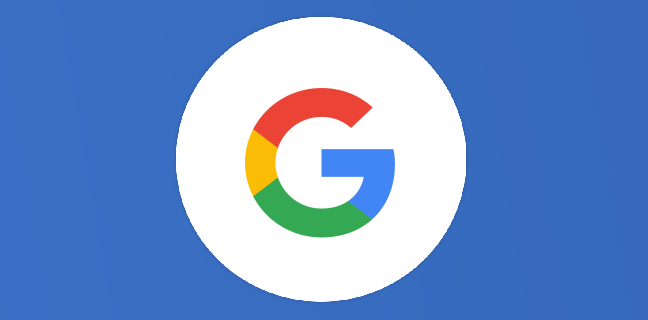
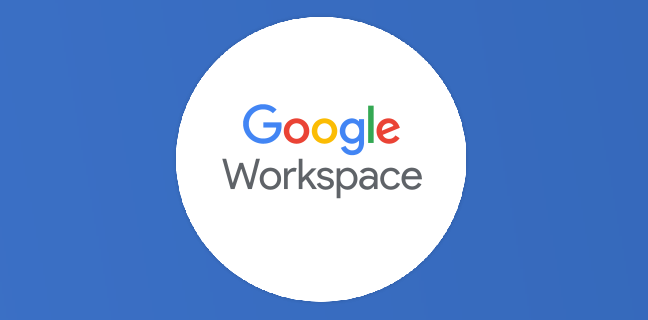
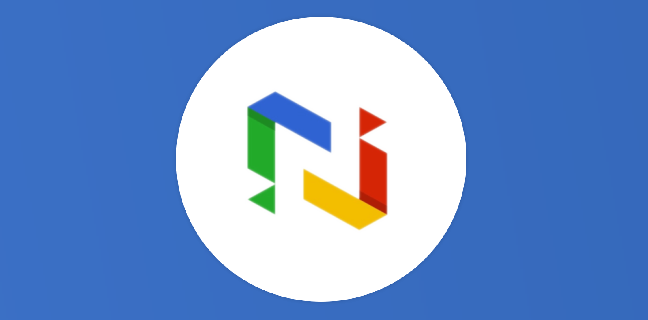
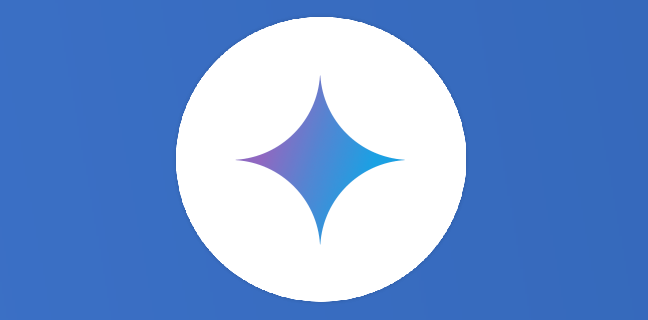
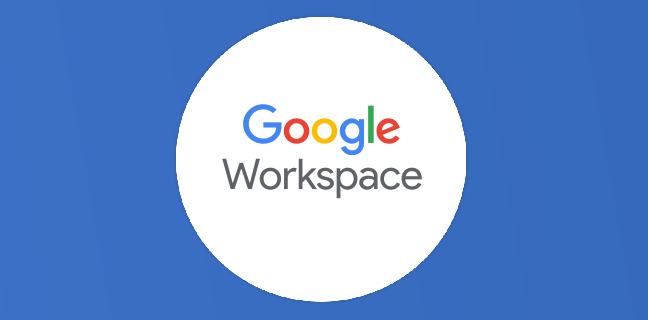

[…] A noter qu’aujourd’hui, des acteurs majeurs du Cloud proposent des solutions de stockage dans les nuages gratuitement ou à faible coût. C’est le cas de Google ou Dropbox par exemple. Créer un compte Google et/ou une adresse Gmail ne prend que quelques secondes et permet de stocker gratuitement jusqu’à 20.000 mp3 sur les serveurs de Google, ce qui ne prend pas d’espace de stockage. Lire le dossier complet sur Google Play Musique. […]
Dommage que ce service en veut à ma carte bleue. Si tout le services google passent un jour par cette etape, aussi gratuite soit elle, s’en sera fini de google pour moi.
[…] êtes fan de musique, vous avez lu le dossier complet sur Google Play Music, voici maintenant une astuce intéressante pour lire ses MP3 depuis son Drive. L’application […]
[…] Google Play Music c’est aussi la possiblité de stocker jusqu’à 20.000 MP3 dans le cloud de Google, mais ça vous le saviez déjà car vous avez déjà lu cet article. […]
Hello!
cialis
Hello!
viagra pills
Super post,
ça donne vraiment envie, aujourd’hui je suis client chez le concurrent suédois (spoti..) car ils sont en partenariat avec Denon. Et j’utilise ma chaine pour diffuser le contenu de mes playlistes.
Vivement une collaboration entre Denon et Google.
J’ai déjà demandé sur leur forum à quand un partenariat mais silence radio, est-ce qu’on en sait un peu plus par ici???
Bonne chance pour la suite.
Fred
[…] il y a déjà 3 ans, j’avais eu l’occasion de sortir un guide complet à l’époque. J’avoue que je n’ai pas pris la peine de mettre à jour depuis, si […]
Bonjour,
Je me permet d’intervenir un peu tardivement à cet article. En tant que fervent utilisateur des différents services « Google » (jusqu’à utiliser avec grand plaisir un « ChromeBook » de 2013 à 2016… Malheureusement, plus aucun modèle intéressant à ce jour disponible en France 🙁 ), j’utiliser alors grandement le service « Google Play Music ».
Pour le streaming, j’utilise surtout mon abonnement « Qobuz Sublime », me permettant d’avoir les fichier « Hi-Res » (24 Bits – 96 ou 196 kHz).
Néanmoins, Google Play Music me permet de stocker ma bibliothèque personnelle dans le Cloud, et d’y avoir accès quand je le souhaite, et notamment en mode « hors connexion » sur mon smartphone.
Justement, je souhaiterai connaître la qualité (débit) de ma musique en mode « hors connexion »?
Sur Google Play Music, le streaming est en « MP3 – 320 Kbits/s » quand la qualité du réseau le permet, pour l’ensemble des titres acquis sur le service, ainsi que pour ceux de notre bibliothèque, offrant une qualité supérieure ou au moins équivalente à 320 Kbits/s, téléchargés au préalable par « Music Manager » ou « Google Play Music pour Chrome ».
Mais qu’en est-il pour les fichiers de notre bibliothèque en 128 Kbits/s, qui ne sont pas disponible sur le magasin « Google Play Music »?
Sont-ils up-gradé en 320 Kbits/s? (ça m’étonnerait quand même).
Qu’en est-il pour les fichiers de notre bibliothèque en 128 Kbits/s, qui sont disponible sur le magasin « Google Play Music »? En mode connecté, ils sont en « 320 Kbits/s, mais en mode hors connexion, sont-ils chargés sur ce débit ou sur le débit de notre fichier originel?
En vous remerciant par avance de votre réponse.
great post
J’ai beaucoup de sonneries à partager. Mais je ne sais pas comment le partager. Ma sonnerie est géniale. J’ai utilisé le piano et la flûte pour le créer